小方法教你如何快速清空剪贴板
来源:PE吧 作者:双木 发布于:2017-08-18 15:00:51 浏览:2354
清空剪切板有很多种方法,如果你用户仅仅只想覆盖当前被复制的记录,则只需要对另一个文件进行复制即可,但这显然不是我们的最终目的,而直接使用命令清空剪切板的方法是最快速的。那么win10如何清空剪贴板?下面就和小编来一起看看吧。
1、在桌面上新建一个文本文档:在桌面的空白处右击,新建-文本文档,如:新建 文本文档.txt,其中包含如下内容:
01@mshta vbscript:clipboardData.SetData("text","")(close)
复制代码

2、将“新建 文本文档.txt”改名为“快速清空剪贴板.bat”并保存在除桌面和C盘外的分区上,如:D:\快速清空剪贴板.bat 。
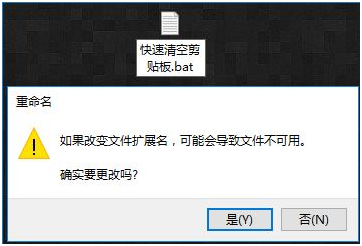
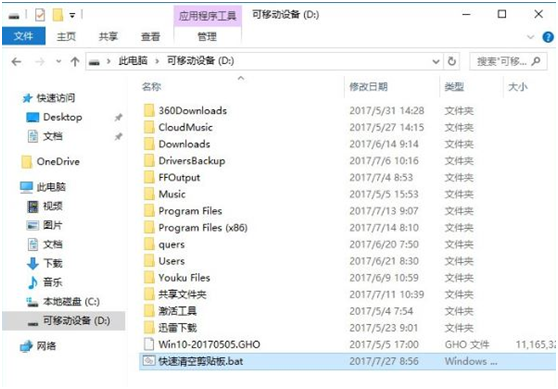
3、在D盘的“快速清空剪贴板.bat.”上右击,选择:发送到-桌面快捷方式。
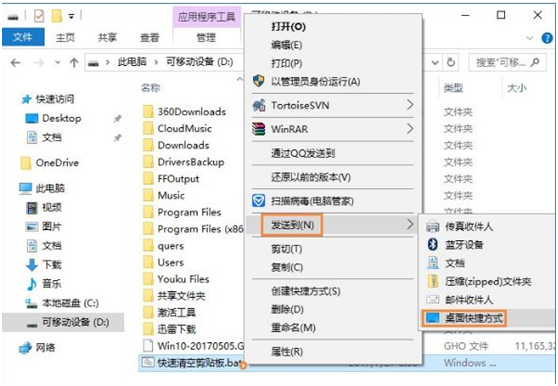
4、如果您想要清空剪贴板,只要双击桌面上的快捷方式“快速清空剪贴板.bat”就能轻松快速地清除系统剪贴板上的所有内容。

以上便是小编要跟大家分享的关于win10如何清空剪切板的全部内,如果用户不想要用命令清空剪切板,则可以直接重启计算机也可以做到的。
更多内容请关注PE吧网站。
推荐使用总裁团队旗下功能强大的封装产品
驱动工具 驱动总裁
一键重装 PE吧装机助理



